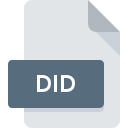
Estensione DID
Adobe Distiller/Bridge
-
DeveloperAdobe Systems Incorporated
-
Category
-
Popolarità3.9 (521 votes)
Cos'è il file DID?
I file con estensione .DID ( Adobe Distiller/Bridge ) vengono utilizzati per archiviare dati esterni per le applicazioni Adobe Distiller Server o Adobe Bridge. Il formato è stato sviluppato da Adobe Systems Incorporated come standard proprietario. Adobe Acrobat Distiller è stato uno dei primi componenti ad essere incluso con Acrobat confezionato nel 1993. L'uso principale di questa applicazione era la conversione di documenti PostScript in PDF - Portable Document Format. Adobe Distiller non è più attivamente sviluppato e le sue funzionalità sono state incorporate in altre applicazioni Adobe. Adobe Bridge è uno strumento per la gestione di documenti e progetti Adobe. Le versioni più recenti sono incluse nell'offerta Creative Cloud.
Usi dei file DID - Adobe Distiller/Bridge
DID è un formato di file di dati esterno a cui non si accede direttamente dagli utenti. È fortemente sconsigliato aprire o modificare manualmente tali file. Adobe non offre alcuna documentazione relativa al formato DID e molto probabilmente il formato è considerato legacy e non più utilizzato.
Programmi che supportano l'estensione DID
Il seguente elenco presenta i programmi compatibili con DID. I file DID possono essere rilevati su tutte le piattaforme di sistema, compresi i dispositivi mobili, ma non esiste alcuna garanzia che ciascuno di essi supporti correttamente tali file.
Updated: 04/21/2023
Come aprire il file DID?
Non essere in grado di aprire file con estensione DID può avere origini diverse. Ciò che è importante, tutti i problemi comuni relativi ai file con estensione DID possono essere risolti dagli utenti stessi. Il processo è rapido e non coinvolge un esperto IT. Di seguito è riportato un elenco di linee guida che ti aiuteranno a identificare e risolvere i problemi relativi ai file.
Passaggio 1. Scarica e installa Adobe Distiller Server
 I problemi con l'apertura e l'utilizzo dei file DID sono probabilmente dovuti alla mancanza di un software adeguato compatibile con i file DID presenti sul computer. Questo è facile. Selezionare Adobe Distiller Server o uno dei programmi consigliati (ad esempio, Adobe Bridge) e scaricarlo dalla fonte appropriata e installarlo sul sistema. L'elenco completo dei programmi raggruppati per sistemi operativi è disponibile sopra. Se desideri scaricare il programma di installazione Adobe Distiller Server nel modo più sicuro, ti suggeriamo di visitare il sito Web Adobe Systems Incorporated e di scaricarlo dai loro repository ufficiali.
I problemi con l'apertura e l'utilizzo dei file DID sono probabilmente dovuti alla mancanza di un software adeguato compatibile con i file DID presenti sul computer. Questo è facile. Selezionare Adobe Distiller Server o uno dei programmi consigliati (ad esempio, Adobe Bridge) e scaricarlo dalla fonte appropriata e installarlo sul sistema. L'elenco completo dei programmi raggruppati per sistemi operativi è disponibile sopra. Se desideri scaricare il programma di installazione Adobe Distiller Server nel modo più sicuro, ti suggeriamo di visitare il sito Web Adobe Systems Incorporated e di scaricarlo dai loro repository ufficiali.
Passaggio 2. Verificare di disporre dell'ultima versione di Adobe Distiller Server
 Se i problemi con l'apertura dei file DID si verificano ancora anche dopo l'installazione di Adobe Distiller Server, è possibile che tu abbia una versione obsoleta del software. Controlla sul sito Web dello sviluppatore se è disponibile una versione più recente di Adobe Distiller Server. Gli sviluppatori di software possono implementare il supporto per formati di file più moderni nelle versioni aggiornate dei loro prodotti. Il motivo per cui Adobe Distiller Server non può gestire i file con DID potrebbe essere che il software non è aggiornato. La versione più recente di Adobe Distiller Server è retrocompatibile e può gestire formati di file supportati da versioni precedenti del software.
Se i problemi con l'apertura dei file DID si verificano ancora anche dopo l'installazione di Adobe Distiller Server, è possibile che tu abbia una versione obsoleta del software. Controlla sul sito Web dello sviluppatore se è disponibile una versione più recente di Adobe Distiller Server. Gli sviluppatori di software possono implementare il supporto per formati di file più moderni nelle versioni aggiornate dei loro prodotti. Il motivo per cui Adobe Distiller Server non può gestire i file con DID potrebbe essere che il software non è aggiornato. La versione più recente di Adobe Distiller Server è retrocompatibile e può gestire formati di file supportati da versioni precedenti del software.
Passaggio 3. Assegnare Adobe Distiller Server ai file DID
Se il problema non è stato risolto nel passaggio precedente, è necessario associare i file DID all'ultima versione di Adobe Distiller Server installata sul dispositivo. Il metodo è abbastanza semplice e varia leggermente tra i sistemi operativi.

La procedura per modificare il programma predefinito in Windows
- Fare clic con il tasto destro del mouse sul file DID e selezionare l'opzione
- Successivamente, seleziona l'opzione e quindi utilizzando apri l'elenco delle applicazioni disponibili
- Per finalizzare il processo, selezionare e utilizzando Esplora file selezionare la cartella di installazione Adobe Distiller Server. Conferma selezionando Usa sempre questa app per aprire i file DID e facendo clic sul pulsante .

La procedura per modificare il programma predefinito in Mac OS
- Fare clic con il tasto destro sul file DID e selezionare
- Trova l'opzione : fai clic sul titolo se è nascosto
- Seleziona Adobe Distiller Server e fai clic su
- Verrà visualizzata una finestra di messaggio che informa che questa modifica verrà applicata a tutti i file con estensione DID. Facendo clic su si conferma la selezione.
Passaggio 4. Assicurarsi che il file DID sia completo e privo di errori
Se il problema persiste dopo aver seguito i passaggi 1-3, verificare che il file DID sia valido. Problemi con l'apertura del file possono sorgere a causa di vari motivi.

1. Verificare che il DID in questione non sia infetto da un virus informatico
Se il DID è effettivamente infetto, è possibile che il malware ne impedisca l'apertura. Scansiona il file DID e il tuo computer alla ricerca di malware o virus. Se il file DID è effettivamente infetto, seguire le istruzioni seguenti.
2. Controlla se il file è danneggiato o danneggiato
Hai ricevuto il file DID in questione da un'altra persona? Chiedigli di inviarlo ancora una volta. È possibile che il file sia stato copiato erroneamente e che i dati abbiano perso integrità, il che impedisce di accedere al file. È possibile che il processo di download del file con estensione DID sia stato interrotto e che i dati del file siano difettosi. Scarica di nuovo il file dalla stessa fonte.
3. Assicurarsi di disporre dei diritti di accesso appropriati
A volte per accedere ai file l'utente deve disporre dei privilegi di amministratore. Accedi utilizzando un account amministrativo e vedi Se questo risolve il problema.
4. Verifica che il tuo dispositivo soddisfi i requisiti per poter aprire Adobe Distiller Server
Se i sistemi non dispongono di risorse sufficienti per aprire i file DID, provare a chiudere tutte le applicazioni attualmente in esecuzione e riprovare.
5. Assicurarsi di disporre degli ultimi driver, aggiornamenti di sistema e patch installati
I sistemi e i driver aggiornati non solo rendono il tuo computer più sicuro, ma possono anche risolvere i problemi con il file Adobe Distiller/Bridge. È possibile che i file DID funzionino correttamente con software aggiornato che risolve alcuni bug di sistema.
Vuoi aiutare?
Se siete in disposizione di ulteriori informazioni riguardando il file DID, vi saremmo grati per la vostra partecipazione di questa conoscenza con gli utenti del nostro servizio. Utilizzate il modulo di contatto che si trova qui e inviateci le informazioni sul file DID.

 Windows
Windows 

